如何在Office 365中插入特殊符号 |office办公软件教程
Office 365是一种订阅式的跨平台办公软件,基于云平台提供多种服务,通过将 Excel 和 Outlook 等应用与 OneDrive 和 Microsoft Teams 等强大的云服务相结合,Office 365 可让任何人使用任何设备随时随地创建和共享内容。特殊符号在制作理工科文章是会经常使用到的,对于一些常用的符号,可以通过键盘上的按键敲出,或者可以使用各种输入法自带的特殊符号键盘来敲出。本文图文详解如何在Office 365中输入特殊符号与Emoji。
在Office 365中插入特殊符号
特殊符号作为Word默认的一项功能支持,在Office 365中自然是可以找到对应的设置项的。可以通过顶部菜单栏中的插入子菜单中的符号来插入特殊符号。如果下拉框中的符号无法满足使用,还可以点击下方的其他符号,来查看office 365提供的所有特殊符号,点击要插入的特殊符号,可以看到在下方出现了这个符号的名称,还可以帮助认识特殊符号。
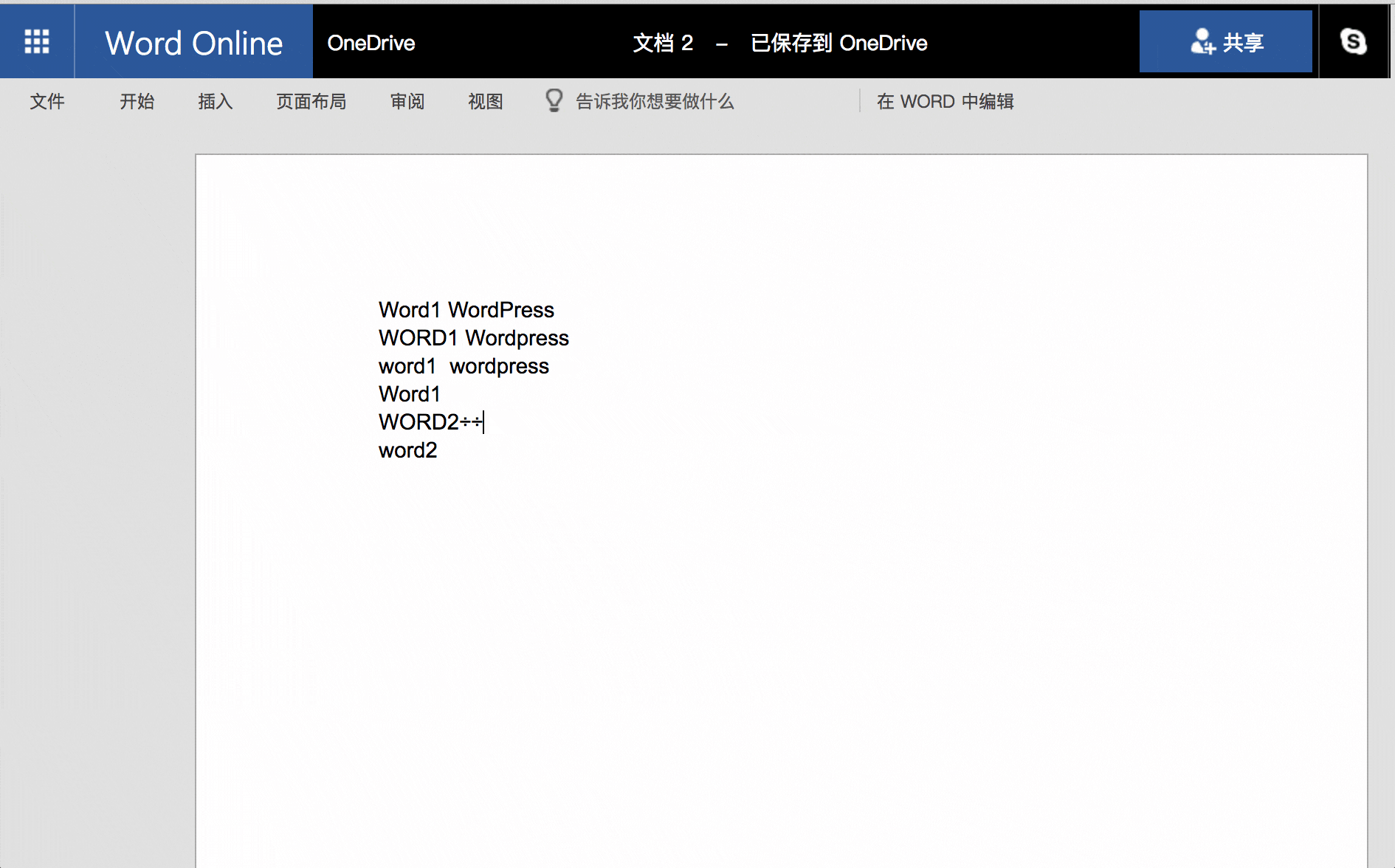
如果上述这些特殊符号无法满足要求,就需要借助其他的一些手段来输入特殊符号了。
插入Emoji
Office 365除了可以插入 特殊符号外,还可以在其中插入Emoji。
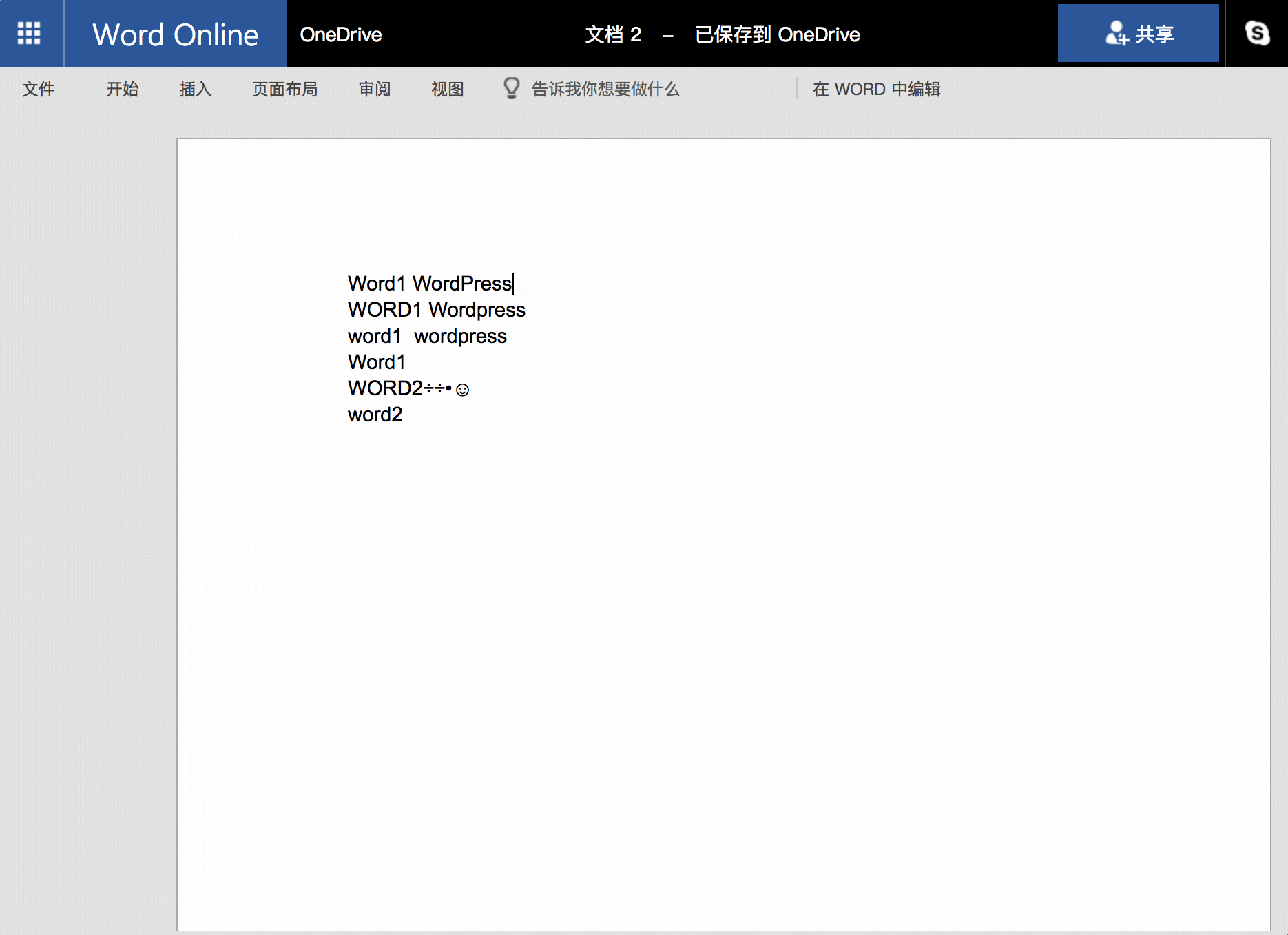
点击顶部菜单栏中的插入子菜单,选择其中的表情符号,就可以看到可以选择的Emoji了,如果这些emoji无法满足你的要求,可以点击下方的更多表情符号,来查看所有的 emoji。
问:顶部菜单栏中的共享是干什么用的?
答:顶部的共享是可以用来将文件在线发送给朋友的工具,借助共享,可以让朋友们通过一个特定的地址访问文件,甚至是修改文件。
好了,以上就是小编今天跟大家分享的office365插入特殊符号与Emoji的详细图文教程,希望能帮助到有需要的朋友哦。想要获得更多信息,请继续关注系统天地吧。